来源:www.uzhushou.cn 时间:2019-02-03 13:15
如今我们不管走到哪里,做的第一件事就是连接无线网络,我们的生活已经离不开无线网络了,而现在的无线网络都是依靠无线路由器发射出来的,但是如果没有路由器应该怎么办呢?其实我们可以将电脑变成无线路由器,那么win7如何将电脑变成无线路由器呢?今天为大家分享win7电脑变成无线路由器的操作方法。
将电脑变成无线路由器操作方法:
注:以下操作需要用户的计算机存在有无线网卡。
1、打开网络和共享中心;如图所示:
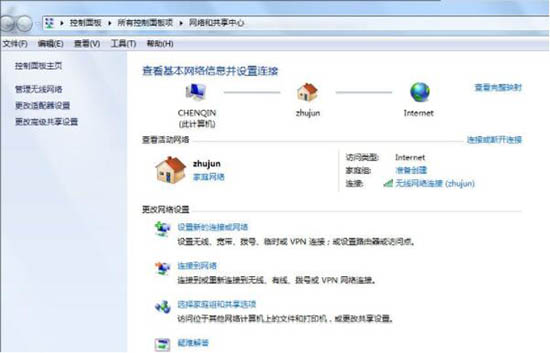
2、点击访问类型;如图所示:
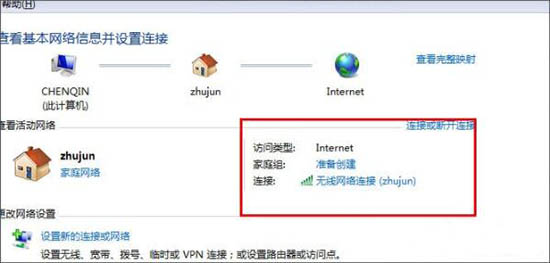
3、点击选择属性;如图所示:
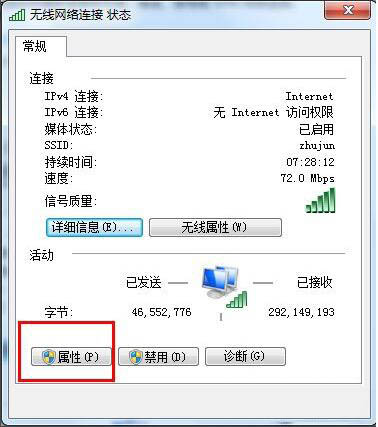
4、选择共享;如图所示:
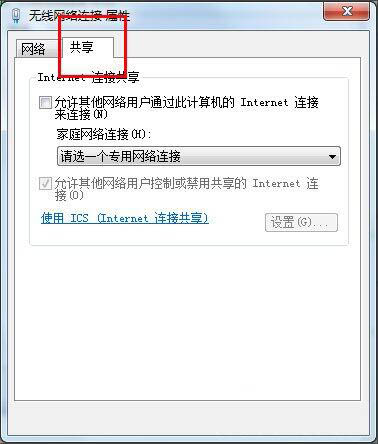
5、把第一项“允许其他网络用户……”前面的勾打上;如图所示:
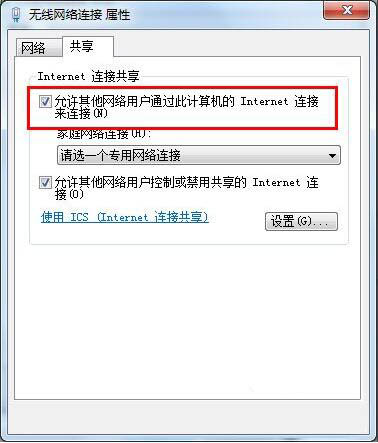
6、回到网络和共享中心,选择管理无线网络;如图所示:
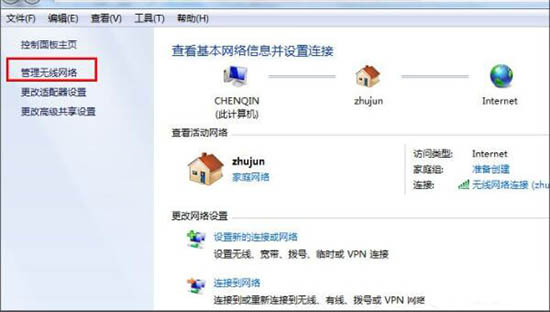
7、选择适配器属性;如图所示:
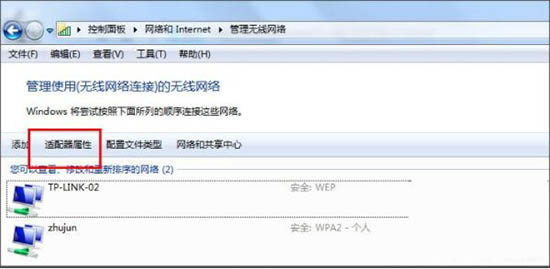
8、在无线网络连接属性的网络选项卡里选取Internet 协议版本4 (TCP/IPV4)把IP地址设置为192.168.2.1,子网掩码设置为255.255.255.0;如图所示:
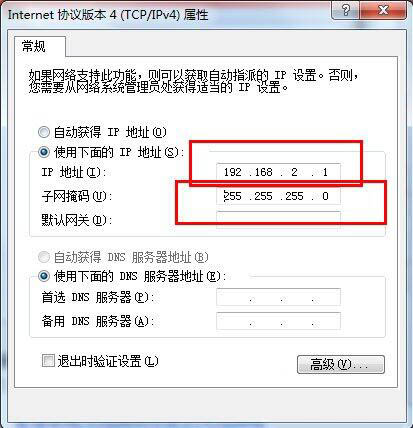
9、回到管理无线网络,选择添加;如图所示:
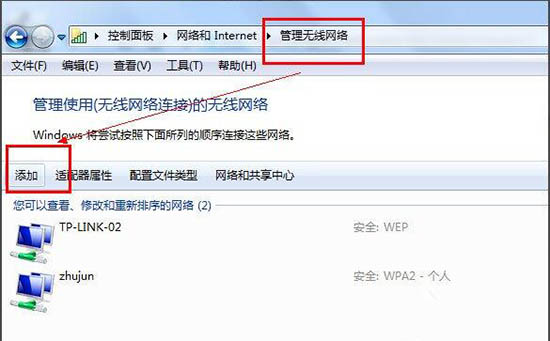
10、选择创建临时网络;如图所示:
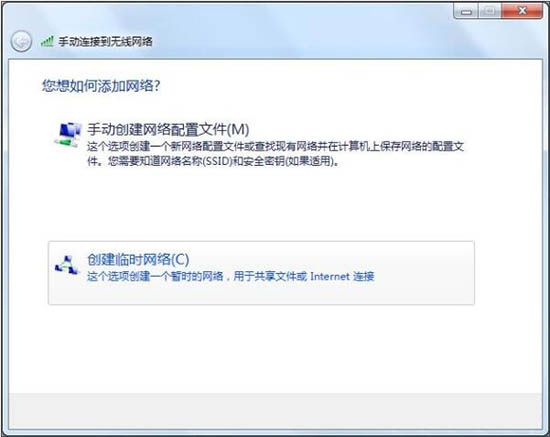
11、输入网络名称和密钥;如图所示:
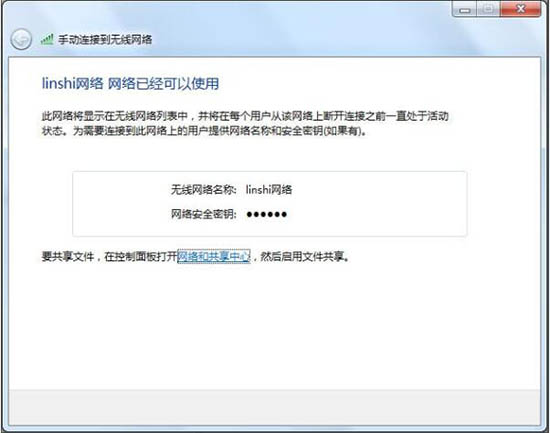
责任编辑:u助手:http://www.uzhushou.cn